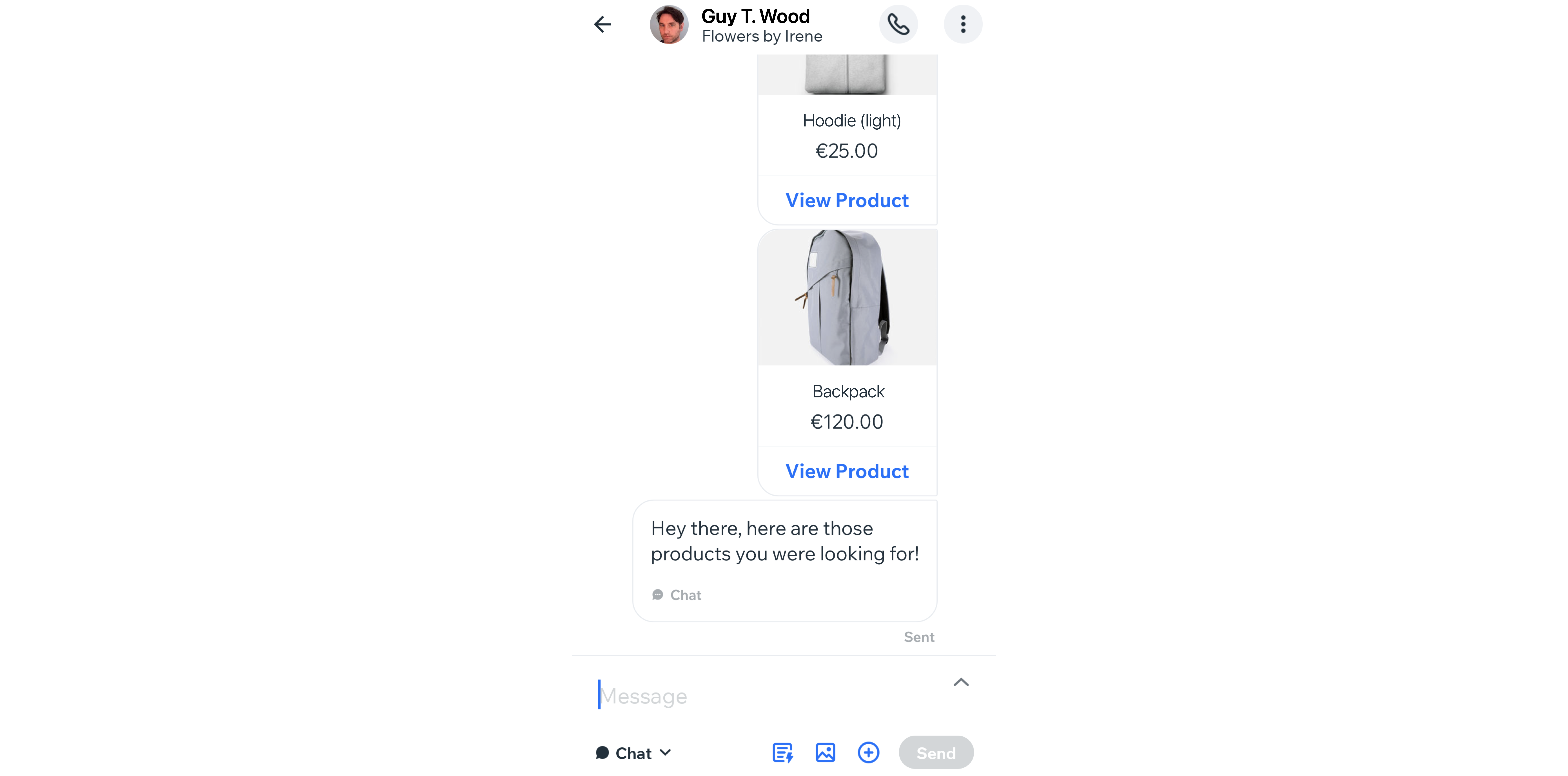Online programma's: De deelnemers van je programma beheren in de Wix-app
Leestijd 10 minuten
Blijf op de hoogte van de voortgang van je online programmadeelnemer in de Wix-app. Vanuit de app kun je de activiteit van deelnemers volgen, chats starten en de status van het deelnemersprogramma bijwerken, betaling aanvragen, deelnameverzoeken goedkeuren en meer mensen uitnodigen om deel te nemen aan je programma terwijl je onderweg bent.
Tips:
- Zorg ervoor dat je Online programma's aan je website toevoegt zodat je deze kunt openen in de Wix-app.
- Je moet je website upgraden zodat mensen aan je programma kunnen deelnemen.
Lees in dit artikel meer over:
Deelnemers uitnodigen
Wanneer je een uitnodiging verzendt vanuit de Wix-app, worden deelnemers naar je website geleid in de relevante leden-app en van daaruit kunnen ze vanaf hun mobiel stappen voltooien. Het beheren van je genodigden is eenvoudig en als een deelnemer niet langer actief is, kun je deze ook uit het programma verwijderen.
Belangrijk:
Wanneer je een privéprogramma maakt, kunnen leden van je website informatie over het programma bekijken, maar moeten ze een verzoek indienen om deel te nemen en toegang te krijgen tot de inhoud. Lees meer over het goedkeuren van verzoeken om deel te nemen aan je programma.
Om deelnemers toe te voegen:
- Ga naar je website in de Wix-app.
- Tik onderaan op Beheren
 .
. - Tik op Online programma's.
- Tik op het betreffende programma.
- Tik op Deelnemers uitnodigen.
- Kies wat je wilt doen:
- Nodig deelnemers uit:
- Tik op het vakje naast het lid of de leden die je wilt uitnodigen om deel te nemen aan je programma.
- Tik op Klaar.
- Nodig op een andere manier uit:
- Tik op Uitnodigingsopties.
- Kies uit de volgende opties:
- E-mail Wix-contacten: Stuur een e-mail naar contacten die in je Wix-account zijn opgeslagen (websiteleden, klanten, contactpersonen, enzovoort).
- SMS: Stuur de link en uitnodigingscode naar mensen per sms.
- Link: Kopieer de link en plak deze in een nieuw bericht in welke toepassing dan ook.
- Uitnodigen via social media en meer: Deel de link en de uitnodigingscode naar Gmail of op elk sociaal netwerk dat je op je telefoon hebt.
- Nodig deelnemers uit:
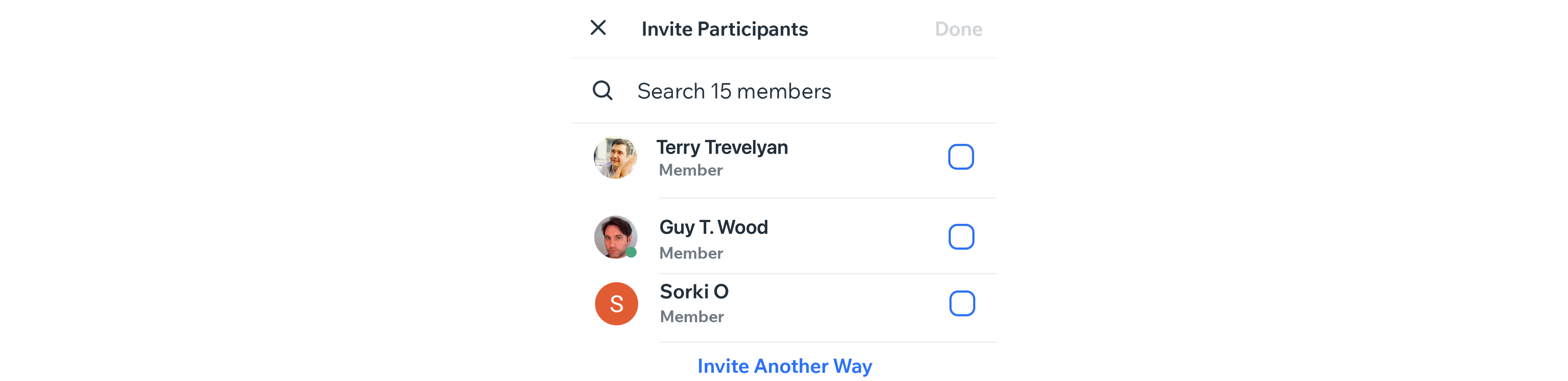
Om deelnemers uit je programma te verwijderen:
- Ga naar je website in de Wix-app.
- Tik onderaan op Beheren
 .
. - Tik op Online programma's.
- Tik op het betreffende programma.
- Tik op de deelnemer die je wilt verwijderen.
- Tik op het Meer acties-pictogram
 .
. - Tik op Deelnemer verwijderen.
- Tik op Verwijderen om te bevestigen.
Deelnameverzoeken goedkeuren
Wanneer je een privéprogramma maakt, kunnen leden van je website de gegevens ervan zien, maar moeten ze een verzoek indienen om lid te worden en toegang te krijgen tot inhoud. Je kunt deze verzoeken goedkeuren of afwijzen in de Wix-app. Als je programma openbaar is (niet privé), hoef je geen deelnameverzoeken goed te keuren.
Belangrijk:
Als je een prijs voor je privéprogramma hebt ingesteld, worden nieuwe deelnemers automatisch goedgekeurd zodra ze de betaling hebben gedaan.
Om verzoeken goed te keuren:
- Ga naar je website in de Wix-app.
- Tik onderaan op Beheren
 .
. - Tik op Online programma's.
- Tik op het betreffende programma.
- Tik naast het openstaande verzoek op Bekijken.
- Tik naast het lid dat je wilt goedkeuren op Goedkeuren.
Tip: Je kunt meerdere verzoeken goedkeuren door onderaan op Alles goedkeuren te tikken.
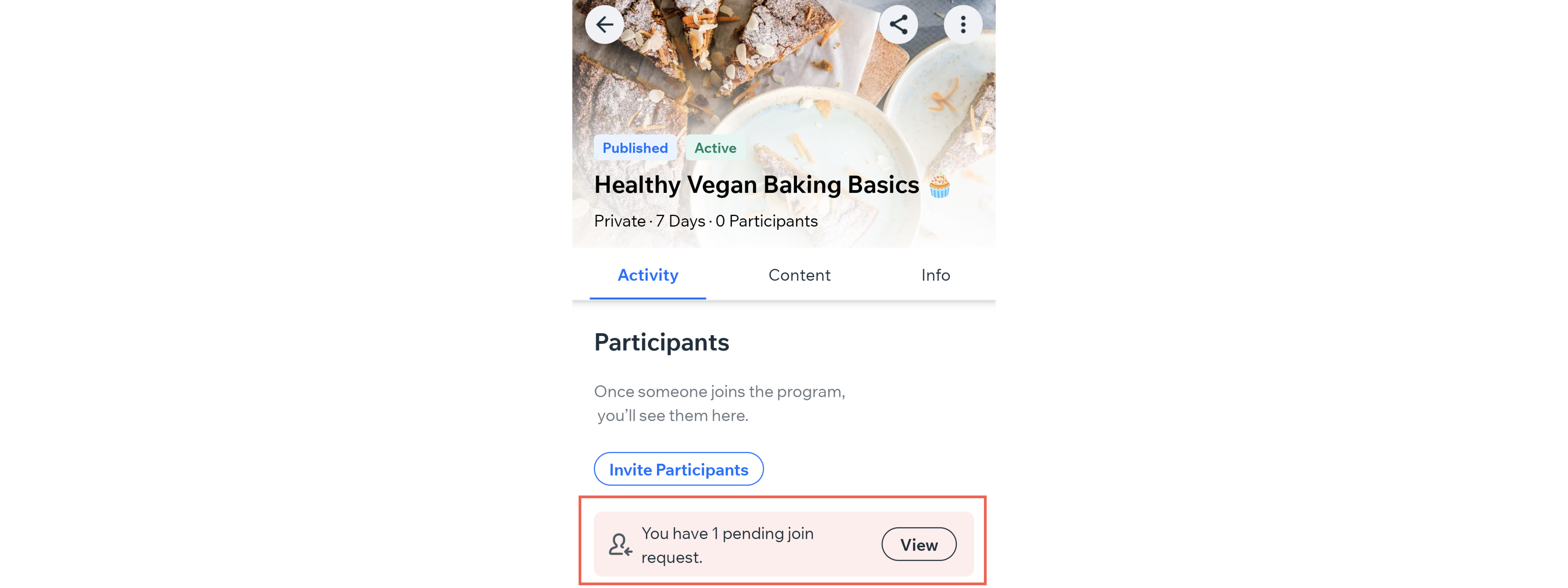
De profielen van je deelnemers bekijken
Elke deelnemer heeft een eigen profiel met contactgegevens, aanmelddatum, actieve abonnementen en alle activiteiten sinds de start van het programma. Vanuit deelnemersprofielen kun je programmataken volgen, de voortgang volgen, betaalverzoeken bekijken, medewerkers toewijzen, notities of herinneringen voor jezelf toevoegen, badges toewijzen en meer.
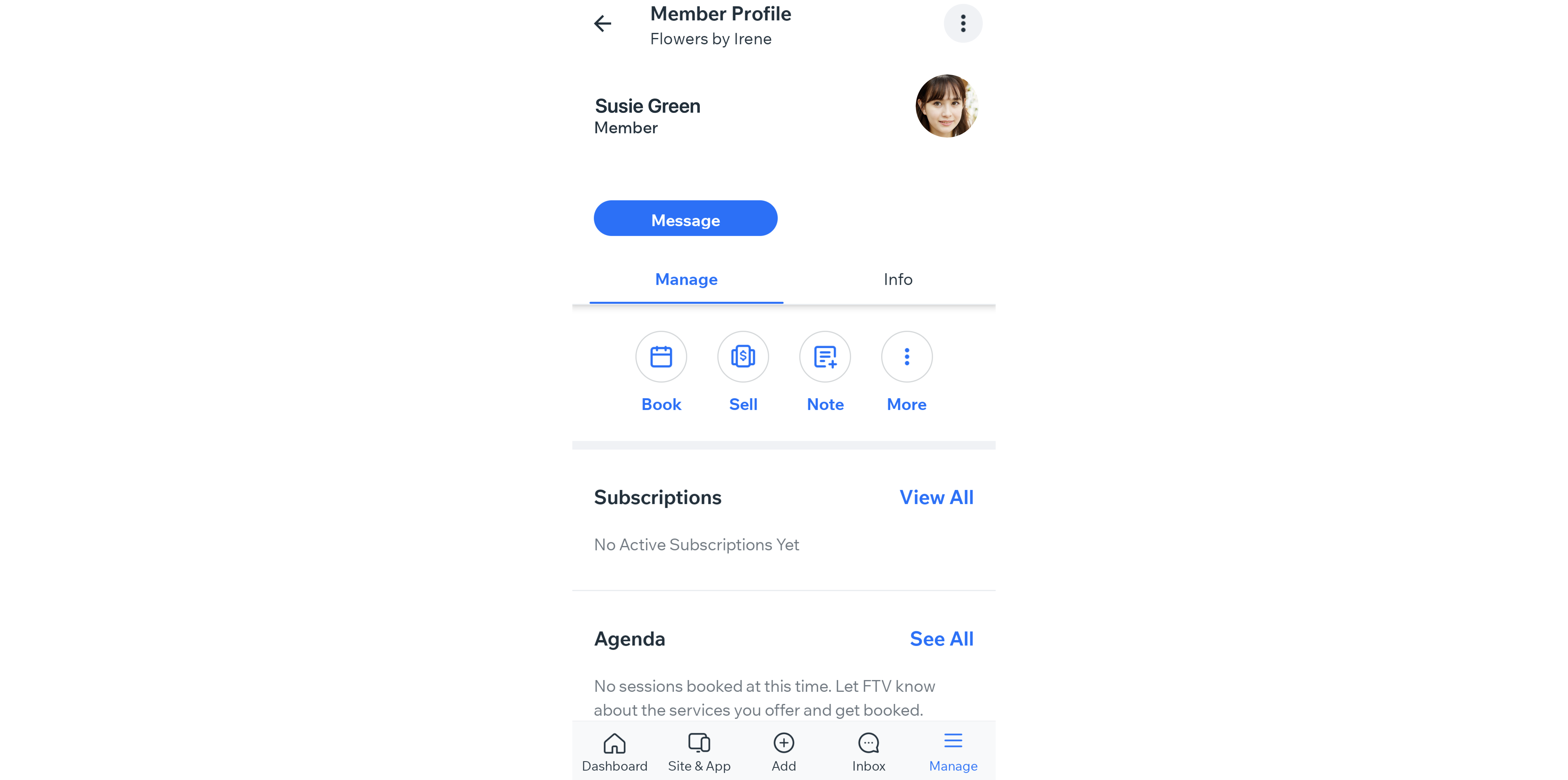
Om profielen te bekijken:
- Ga naar je website in de Wix-app.
- Tik onderaan op Beheren
 .
. - Tik op Online programma's.
- Tik op het betreffende programma.
- Tik naast Deelnemers op Alles weergeven.
- Tik op de betreffende deelnemer.
Let op: Als je nog geen deelnemers hebt, tik je op Deelnemers uitnodigen om ze uit te nodigen. - Tik op Profiel bekijken.
- Kies wat je wilt doen:
Stuur een bericht
Nodig ze uit om lid te worden van de leden-app
Maak een afspraak
Verkoop een abonnement
Voeg een taak toe
Voeg een notitie toe
Bel de deelnemer
Wijs badges toe of beheer ze
Wijs een contactpersoon toe aan een medewerker
Blokkeer een lid
Voortgang van deelnemers volgen
Check hoe je deelnemers het doen met hun programma. Houd hun voortgang bij, kijk hoeveel stappen ze op tijd hebben voltooid, ontdek hoeveel stappen ze hebben gemist en bekijk alles wat ze hebben geüpload.
Naast de naam van elke deelnemer staan labels die kunnen worden gebruikt om hun status te monitoren. Grijze labels met een vinkje geven de stappen weer die je deelnemer op tijd heeft voltooid, en rode labels met uitroeptekens staan voor stappen die ze hebben gemist of nog moeten nemen.
Om de voortgang bij te houden:
- Ga naar je website in de Wix-app.
- Tik onderaan op Beheren
 .
. - Tik op Online programma's.
- Tik op het betreffende programma.
- Tik naast Deelnemers op Alles weergeven.
- Tik op de naam van een deelnemer om de activiteit van de deelnemer te zien zodra het programma is gestart. Van daaruit kun je het volgende bekijken:
- Of ze je programma hebben gestart.
- De datum waarop ze zich voor je programma hebben aangemeld.
- Wanneer ze voor het laatst actief waren.
- Een kalender die hun geplande stappen, voltooide stappen en/of gemiste stappen bijhoudt.
- (Indien beschikbaar) Feedback die ze voor elke stap hebben achtergelaten.

Met deelnemers chatten
Communiceer rechtstreeks vanuit de Wix-app met je programmadeelnemers op hun voorkeurskanaal. Selecteer via welk kanaal je wilt communiceren en deel informatie of media. Chatten met je deelnemers kan de motivatie verhogen en zorgt ervoor dat je begeleiding en nuttige tips kunt geven.
Om te chatten met deelnemers:
- Ga naar je website in de Wix-app.
- Tik onderaan op Beheren
 .
. - Tik op Online programma's.
- Tik op het betreffende programma.
- Tik naast Deelnemers op Alles weergeven.
- Tik op de betreffende deelnemer.
- Tik op Bericht.
- Kies het relevante communicatiekanaal uit de dropdown en creëer je bericht.
- Als je media in de chat wilt delen, kies dan uit de volgende opties:
- Opgeslagen antwoorden: Tik op Opgeslagen antwoorden
 en kies uit een vooraf opgeslagen antwoord (bijvoorbeeld over verzendgegevens, retourbeleid, enzovoort).
en kies uit een vooraf opgeslagen antwoord (bijvoorbeeld over verzendgegevens, retourbeleid, enzovoort).
Tip: Tik op Nieuw antwoord toevoegen om een nieuw antwoord te maken. - Media uploaden: Tik op Media uploaden
 en:
en:
- Neem een foto: Tik op Foto nemen om media rechtstreeks vanaf de camera van je apparaat toe te voegen.
- Kies bestaande foto: Tik op Kies bestaande foto om een mediabestand te selecteren dat je vanaf je apparaat wilt toevoegen.
- Uit Media Manager selecteren: Tik op Uit Media Manager om te kiezen uit geüploade media.
- Een item versturen: Tik op Verstuur een item
 en:
en:
- Vestuur foto's: Tik op Foto's
 om een foto in de chat te delen.
om een foto in de chat te delen. - Verstuur opgeslagen antwoorden: Tik op Opgeslagen antwoorden
 om een opgeslagen of nieuw antwoord in de chat te delen.
om een opgeslagen of nieuw antwoord in de chat te delen. - Verstuur producten: Tik op Producten
 om een product dat op voorraad is te delen in de chat.
om een product dat op voorraad is te delen in de chat. - Verstuur coupons: Tik op Coupons
 om kortingen en aanbiedingen in de chat te delen.
om kortingen en aanbiedingen in de chat te delen. - Verstuur diensten: Tik op Diensten
 om een dienst (online programma) te delen in de chat.
om een dienst (online programma) te delen in de chat. - Betaling ontvangen Tik op Betaling ontvangen
 om een betaalverzoek te sturen in de chat.
om een betaalverzoek te sturen in de chat.
Let op: Je hebt een gekoppelde betaalmethode nodig om via chat een betaalverzoek te doen. Lees hoe je een betaalmethode aan je website koppelt.
- Vestuur foto's: Tik op Foto's
- Opgeslagen antwoorden: Tik op Opgeslagen antwoorden
- Als je media in de chat wilt delen, kies dan uit de volgende opties:
- Tik op Verzenden.